Как восстановить чат в Телеграме
В сегодняшнем гайде — о том, как восстановить переписку в Телеграме.
В сегодняшнем гайде — о том, как восстановить переписку в Телеграме.

В сегодняшнем гайде — о том, как восстановить переписку в Телеграме.
Прежде всего стоит отметить, что хотя сквозное шифрование по умолчанию в Telegram реализовано только в секретных чатах, мессенджер заточен на защиту информации пользователей. Telegram не хранит данные на серверах, а сообщения удаляются сразу после отправки. Резервное копирование в нём тоже не предусмотрено. Кроме того, есть функция самоуничтожающихся сообщений, которые по истечении заданного времени будут бесследно — если, конечно, ваш собеседник не успел их заскринить — удаляться из чата. Поэтому вернуть переписку, которую вы однажды решили удалить, будет сложно, но иногда возможно. Теперь обо всем по порядку.
В Adviser найдете — советы по карьере в ИТ, подборки курсов по технологиям, иностранным языкам, скидки на цифровые услуги, книги
Telegram — тот случай, когда «восстановить удалённый чат» и «восстановить чат после удаления» — разные вещи. На этапе удаления приложение предупредит, что восстановить чат будет невозможно, и только после того, как вы подтвердите серьёзность своего намерения, начнёт стирать диалог. В процессе удаления у вас будет ещё ровно 5 секунд, чтобы передумать и нажать Отмена.
Когда обратный отсчёт завершится, переписка безвозвратно исчезнет — в том числе на синхронизированных устройствах. Телеграму попросту неоткуда будет её восстанавливать — помните, приложение не хранит информацию на сервере?
При удалении чата Telegram предложит выбрать: удалить беседу только у себя или у обоих участников.
Если вы выбрали первое, то всё не так плохо: можно попросить собеседника переслать вам нужные сообщения, медиафайлы и другие данные.
Если же было выбрано второе — или если так поступил ваш собеседник, сделать с этим ничего нельзя.
Чтобы не потерять переписку, которая может понадобиться в дальнейшем, о её сохранности следует позаботиться заранее.
Самый очевидный вариант — это делать скриншоты переписки сразу или же копировать сообщения в текстовый файл (и мультимедиа тоже сохранять вручную). Также можно выделять нужные сообщения и пересылать себе в Избранное — этот чат всегда идёт первым в списке адресатов. Благодаря ему многие используют Telegram как облачное хранилище, а данные из него хранятся в зашифрованном виде и доступны в любое время с любого устройства после входа в учётную запись. Это сработает, если ваш собеседник не запретил пересылку своих сообщений в персональных настройках.
Гораздо проще — воспользоваться функцией экспорта чатов, которая обитает в настольной версии Telegram. Для этого:
Все ваши сообщения в текстовом виде вместе с медиаданными будут скачаны в указанную папку. HTML-файл с перепиской можно открыть в любом браузере.
Если восстановить сообщения в Телеграме ни одним из способов не получилось, вас могут утешить хотя бы фотографии и другие файлы из утраченного диалога. Чтобы получить доступ к ним, при необходимости скачайте и установите из магазина приложений любой файловый менеджер. Через него заходим в Основную память — Android — data — org.telegram.messenger — files. Даже если вы удалили весь чат, все фото, видео, картинки и документы из него будут храниться здесь, и вы сможете их просмотреть.

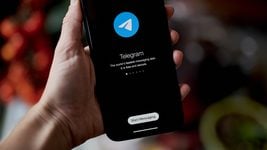

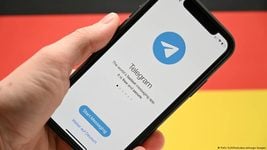
Релоцировались? Теперь вы можете комментировать без верификации аккаунта.
никак, статья ни о чем
[censored - П. 4.1.2. Пользовательского соглашения — https://mstagmanager.com/pages/polzovatelskoe-soglashenie] Нет таких пунктов в тг.